Ако имате лаптоп с тъчпад (тракпад) и сте надстроили до Windows 10, може би сте забелязали, че от време на време лявото щракване на тъчпада не работи. Например, може изобщо да не работи при стартиране, докато не натиснете някой клавиш на клавиатурата, след което тя започне да работи. Или може да не можете да преместите показалеца на мишката веднага след като въведете нещо. Понякога левият бутон също няма да работи неочаквано в игрите. Нека да видим как да поправим това.
Проблемът не е нов за Windows 10. По-рано той засегнат и Windows 8.1 .
В Windows 10 проблемът възниква поради опция в приложението Настройки. Поправката е проста.
- В Cortana (поле за търсене в лентата на задачите) въведете следното:
тъчпад
Опцията Настройки на мишката и тъчпада (системни настройки) ще се появи в резултатите от търсенето. Щракнете върху него.

- Ще се отвори приложението Настройки. Там, в раздела на тъчпада, ще видите опцията, описана по следния начин:
„За да предотвратите случайното преместване на курсора, докато пишете, променете закъснението, преди кликванията да работят“Без забавяне (винаги включено).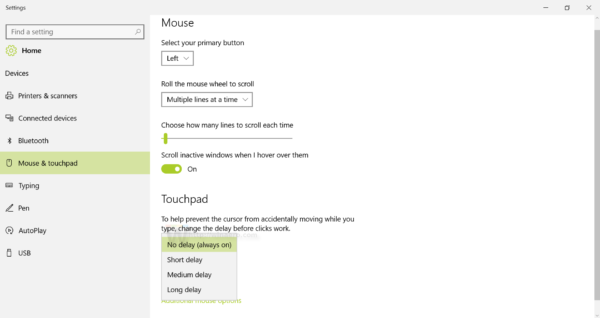
По подразбиране е „Средно забавяне“ и това е причината, поради която левите щраквания на тъчпада периодично не работят или не работят при стартиране, когато Windows 10 се стартира.
Това е. Сега вашият тъчпад ще се държи нормално без закъснения в Windows 10.


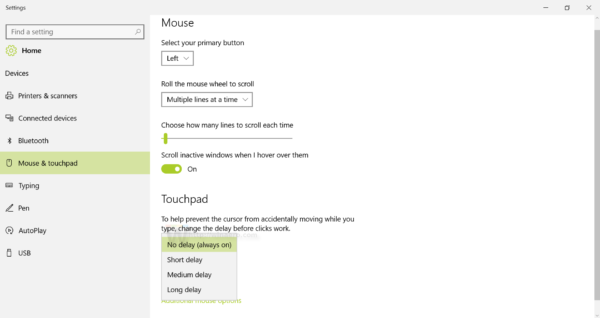


![Как да използвате Amazon Fire TV Stick без дистанционното [ноември 2020 г.]](https://www.macspots.com/img/smart-home/09/how-use-an-amazon-fire-tv-stick-without-remote.jpg)





